🛠️วิธีการใช้งาน
หน้านี้อาจล้าสมัย โปรดดูข้อมูลล่าสุดในเวอร์ชันภาษาอังกฤษของหน้านี้
ถ้าคุณเจอปัญหาอะไรก็ตาม, เช็กที่ คำถามที่พบบ่อย.
ก่อนที่จะเริ่มตั้งค่าเช็กให้แน่ใจว่าคุณมี Discord แค่อันเดียวที่เปิดอยู่ (ไม่ใช่ในเบราว์เซอร์) และ เปิด "สถานะกิจกรรม" ในการตั้งค่าของ Discord แล้ว:
ขั้นตอนเริ่มต้น
เข้าเว็ป Discord Developer portal.
กด New Application ทางด้านขวาบน.

ใส่ชื่อที่จะต้องการให้โชว์, ชื่อจะโชว์ข้างล่างสถานะ "กำลังเล่น". กด Create.
กดคัดลอก Application ID และ วางในฟิล์ด ID, แล้วก็กด เชื่อมต่อ.
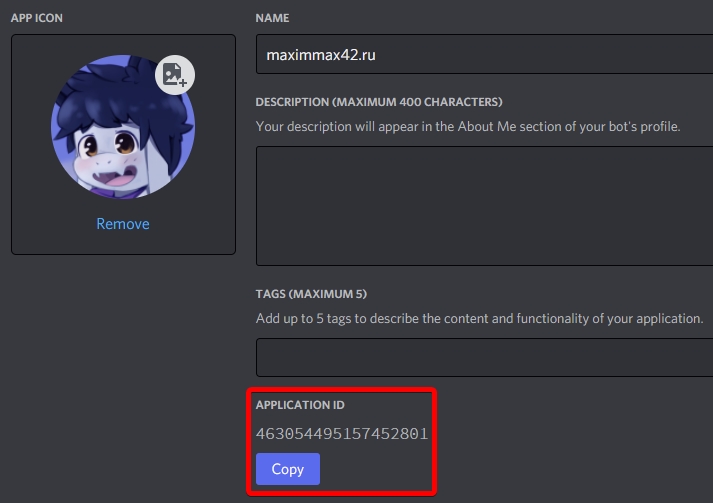
ถ้าทำถูกต้อง, สถานะใน Discord ควรขึ้นว่า "กำลังเล่นเกม [ตามด้วยชื่อที่ใส่ตอนแรก]". ถ้าเจอปัญหา, เช็กที่ คำถามที่พบบ่อย.
สถานะจะไม่โชว์ถ้าอยู่ใน โหมดไม่ระบุ.
ถ้าคุณมีสถานะที่กำหนดเองอยู่แล้ว(อันที่ตั้งอีโมจิได้), มันจะเป็นอันแรกที่ถูกโชว์ แทนที่จะเป็น CustomRP. สถานะของ Custom RP ยังสามารถเช็คได้ในโปรไฟล์ถ้ามีสถานะที่กำหนดเองอยู่แล้ว.
ถึงขั้นตอนนี้คุณสามารถกรอกฟิล์ดอื่นได้แล้ว (สามารถกรอกอะไรก็ได้ตามที่คุณต้องการ):
Details: บรรทัดแรกที่จะโชว์ในสถานะ ข้างล่างชื่อที่ใส่ใน Application.
State: บรรทัดสองที่จะโชว์ในสถานะ. จะกลายเป็นบรรทัดแรกถ้า Details ไม่ได้กรอกอะไร.
Party: โชว์ตัวเลข
(X of Y)ข้างหลังบรรทัด State. ถ้า Party ไม่ได้ใส่อะไร, Party จะไม่โชว์ขึ้นมา.Timestamp: ตัวจับเวลาที่จะนับตามรูปแบบ Timestamp ที่เลือก. จะโชว์เวลาข้างล่าง Details และ State"
xx:xx:xx ผ่านไปหรือxx:xx:xx เหลืออยู่. สามารถโชว์เวลาถึงแค่23:59:59ก่อนที่จะเริ่มนับใหม่ที่00:00.ภาพขนาดใหญ่ และ เล็ก: เป็นรูปภาพที่จะโชว์ทางด้านซ้ายของสถานะ. ถ้าทั้งสองภาพถูกตั้งค่าให้โชว์, ภาพเล็กจะย่อขนาดอยู่ด้านขวาล่างของภาพใหญ่.
Key: จะเป็นช่องกรอก URL ที่ใช้ให้รูปภาพโชว์ (แนะนำ, เนื่องจากคุณสามารถใช้ GIFs ได้ด้วย) หรือ จะเป็นชื่อ Asset ภาพที่จะใช้ก็ได้.
ถ้าเลือกใช้ URL: ถ้ารูปภาพที่จะใช้อยู่ในอินเตอร์เน็ตแล้ว, วาง ลิ้งค์โดยตรง ในฟิล์ด (โดยปกติคัดลอกลิ้งค์โดยตรง โดย กดคลิกขวา และ เลือก "คัดลอกลิ้งค์รูปภาพ"). ถ้ารูปภาพของคุณอยู่ในคอมพิวเตอร์ยังไม่ได้อัปโหลดไปที่อินเตอร์เน็ต, ให้ใช้เว็ปไซต์ที่สามารถอัปโหลดไฟล์รูปภาพได้ เช่น (Imgur, ImageShack, อื่น ๆ). ไม่ แนะนำ ให้ใช้ภาพที่อัปโหลดใน Discord หรือ ช่อง Discord, ลิ้งค์ของรูปภาพจะหมดอายุใน 2 สัปดาห์.
ถ้าการเชื่อมต่อค้างที่ "กำลังอัพเดทสถานะ...", อาจจะเป็นเพราะว่า URL ที่กรอกในฟิล์ดนั้นยาวเกินไป หรือ มันไม่ใช่ลิ้งค์โดยตรง. ถ้าคุณแน่ใจว่าเป็นลิ้งค์โดยตรงแน่นอน, ให้ใช้ URL Shortner หรือ ย่อ URL.
ถ้าเลือกใช้ Art Asset: ที่หน้าเว็ปของที่ตั้งชื่อ application ตอนแรก กดเข้าไปที่ application ที่ตั้ง,เลือก Rich Presence ตามด้วย Art Assets และ อัปโหลดสัก 1 รูปภาพข้างล่าง Rich Presence Assets. ใน CustomRP, ให้มองหา อัปโหลด Assets ใน หน้าต่างไฟล์ (สามารถกด Ctrl+U แทนได้) หลังจากกดจะเปิดหน้าเว็ปให้อัปโหลดรูปภาพ(ถ้าช่อง ID กรอกแล้ว) ทำตามขั้นตอนข้างบน.
โน้ต 1: แม้ว่าโดยปกติแล้วภาพจะสามารถใช้งานได้ทันที, แต่ในบางกรณีอาจจะต้องรอหลายชั่วโมงถึงจะใช้งานได้.
โน้ต 2: คุณสามารถตั้งชื่อ Asset ได้มากกว่า 999 ตัวอักษร,แต่แอปจะซัพพอร์ตแค่ 256 ตัวอักษรเท่านั้น.
Text: ตัวหนังสือที่จะโชว์ขึ้นเมื่อเอาเคอร์เซอร์เม้าส์ ไปชี้ที่รูปภาพ (หรือ กดค้างที่ภาพ ถ้าเป็นมือถือ).
Buttons:
Text: ข้อความของปุ่มที่จะตั้ง.
URL: ลิ้งค์ URL ที่จะใช้สำหรับเปิดหน้าเว็ป เมื่อกดคลิกที่ปุ่ม.
กด อัพเดทสถานะ (หรือ เชื่อมต่อ ถ้ายังไม่ได้เชื่อมต่อ).
ยินดีด้วย, ทำได้ดีหนิ!
ฉันใช้ Discord มากกว่า 1 ไคลเอนต์, ควรทำยังไง?
ถ้าคุณมี Discord มากกว่า 1 ไคลเอนต์, และคุณอยากให้สถานะโชว์ต่างกันในแต่ละบัญชี Discord จากอันที่กรอกในแอปไปแล้ว, กด ยกเลิกการเชื่อมต่อ, ตามด้วย กด Ctrl+Shift ค้างไว้ แล้วค่อยกด เชื่อมต่อ. หน้าต่างที่มีตัวเลขให้ใส่จะโผล่ขึ้นมา, ให้ใส่ตัวเลข 1, ปิดหน้าต่างนั้น. และกด เชื่อมต่อ อีกครั้ง, ไม่ต้องกด Ctrl+Shift.ถ้าในกรณีที่ยังไม่ขึ้นในบัญชีที่ต้องการ, ลองตัวเลขเป็น 0,แล้วก็ 2 จนถึง 9 (ใส่ทีละเลขไม่ใช่ใส่ทีเดียว)
โปรดทราบว่าหากคุณมี Discord หลายตัวที่ทำงานเมื่อเริ่มต้น หมายเลข Pipe ที่กำหนดให้กับไคลเอนต์แต่ละตัวอาจจะไม่ได้ใช้ตัวเลขเดิมตั้งแต่เปิดเครื่อง และสามารถเปลี่ยนแปลงได้ขึ้นอยู่กับไคลเอนต์ตัวใดที่เริ่มทำงานก่อน เพื่อป้องกันไม่ให้เกิดเหตุการณ์ดังกล่าว สามารถเริ่มไคลเอนต์เพิ่มเติมด้วยตนเอง หรือใช้ Windows Task Scheduler เพื่อชะลอการเริ่มต้นไคลเอนต์
ถ้าคุณมี 2 บัญชีที่ใช้พร้อมกันและอยากให้ทั้ง 2 มีสถานะที่ต่างกัน, ทำตามขั้นตอนด้านล่าง:
ตั้งค่าบัญชีแรกอะไรให้เรียบร้อยตามวิธีด้านบน.
ดาวน์โหลดเวอร์ชั่นล่าสุดของ CustomRP แบบ portable (.zip) (หรือเข้าได้ที่ เว็ปไซต์ หรือ GitHub releases page) และแตกไฟล์ที่ไว้โฟลเดอร์ที่ต้องการ.
วิธีนี้ได้ผลเฉพาะ เวอร์ชั่น 1.16 หรือ สูงกว่านั้น.
เปิดไฟล์
Start Second Instance.batหรือสร้างทางลัดไปยังไฟล์ CustomRP.exe โดยมีอาร์กิวเมนต์--second-instance(หรือ-2)ตั้งค่าโปรแกรมเหมือนกับที่ทำกับอินสแตนซ์หลักของคุณ.
เคล็ดลับ: หากคุณมีพรีเซ็ตที่ต้องการใช้กับอินสแตนซ์ที่สอง คุณสามารถแก้ไขไฟล์ bat หรือ Shortcut เพื่อรวมเส้นทางไปยังพรีเซ็ตได้ ตัวอย่าง:
CustomRP.exe -2 "C:\Some Folder\preset.crp"(จำเป็นต้องใช้อัญประกาศ รอบๆ เส้นทางโฟลเดอร์ หากเส้นทางมีช่องว่าง).
ก่อนที่จะเชื่อมต่อ ให้เปลี่ยนค่า Pipe ตามที่อธิบายไว้ก่อนหน้านี้แล้วเชื่อมต่อ
ถ้าคุณใช้มากกว่า 3 บัญชีพร้อมกัน, ทำไป...ทำไม? ถ้ามันอาจจะทำให้คุณบ่นฉัน, ฉันอาจจะเพิ่มการซัพพอร์ตสำหรับหลายบัญชีมากขึ้น.
โน้ต
ถ้าไม่ต้องการที่จะเพิ่มรูปภาพใหญ่กับเล็ก, ไม่ต้องกรอก URL สามารถให้ปล่อยว่างได้.
ถ้าภาพใหญ่ไม่ได้ถูกใช้, ภาพเล็กจะไม่โชว์.
Last updated